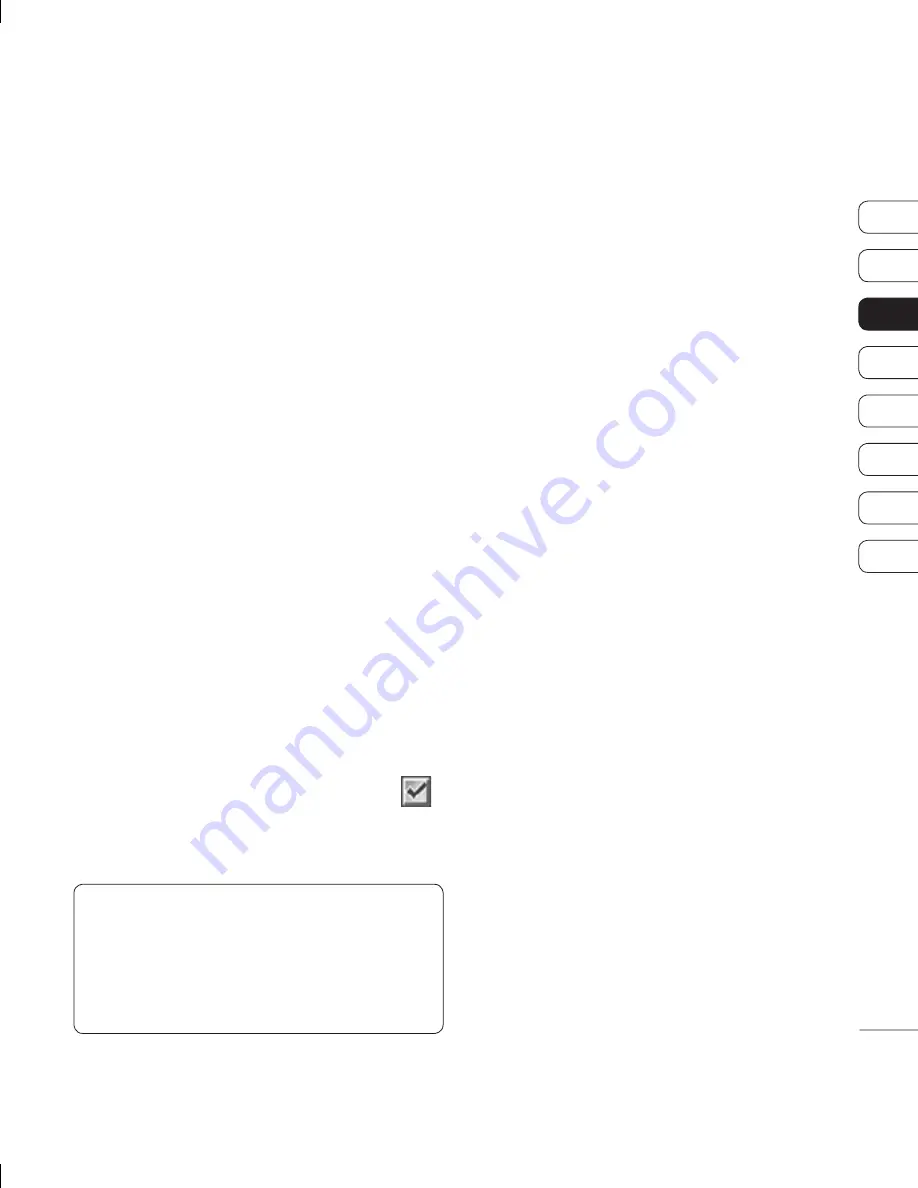
27
01
02
03
04
05
06
07
08
ERSTE SCHRITTE
te
an
il
.
e
Auf Telefon/SIM-Karte kopieren
-
Kopieren/Verschieben auf die SIM-Karte
oder das Mobiltelefon (je nachdem, wo der
Kontakt zuerst gespeichert wurde).
Einen Kontakt einer Gruppe hinzufügen
Sie können Kontakte in Gruppen
zusammenführen und so beispielsweise
Arbeitskollegen und Familie in verschiedenen
Gruppen speichern. Im Telefon sind bereits
mehrere Gruppen eingerichtet, z.B.
Family
,
Freunde
,
Kollegen
,
VIP
,
Gruppe 1
,
Gruppe
2
und
Keine Gruppe
.
1
Wählen Sie
Adressbuch
und dann
Gruppen
.
2
Blättern Sie zu der Gruppe, der Sie einen
Kontakt hinzufügen möchten, und wählen
Sie
Ansicht
und dann
Neu
.
3
Ihre Kontakte öffnen sich. Blättern Sie
zu den Kontakten, die Sie der Gruppe
hinzufügen möchten, und wählen Sie
,
und dann
Fertig
.
4
Wählen Sie
Ja
wenn Sie sicher sind.
TIPP!
Sie können einer Gruppe einen Rufton
oder ein Symbol zuweisen. Wählen Sie die
Gruppe, der Sie einen Rufton oder ein Symbol
zuweisen möchten. Wählen Sie anschließend in
„Optionen“ das gewünschte Element aus.
Eine Gruppe umbenennen
Sie können jede Gruppe Ihren Wünschen
entsprechend umbenennen.
1
Wählen Sie
Adressbuch
und dann
Gruppen
.
2
Heben Sie die umzubenennende Gruppe
hervor.
3
Wählen Sie
Optionen
und anschließend
Umbenennen
. Geben Sie den neuen
Gruppennamen ein.
4
Wählen Sie
Speich
.
Hinweis:
Sie können nur einen im
Telefonspeicher (nicht auf der SIM)
gespeicherten Kontakt einer Gruppe zuweisen
oder ein Bild einem Kontakt hinzufügen.
Einem Kontakt ein Bild hinzufügen
Sie können die Anzeige eines Kontakts in
Ihren Kontakten ändern, indem Sie ein Bild
hinzufügen.
1
Wählen Sie
Adressbuch
und dann
Einstellungen
.
2
Wählen Sie
Kontaktansicht
und
anschließend
Mit Bild
.
3
Kehren Sie zu den Kontakten zurück, und
wählen Sie den Kontakt aus, dem Sie ein
Foto hinzufügen möchten.
















































